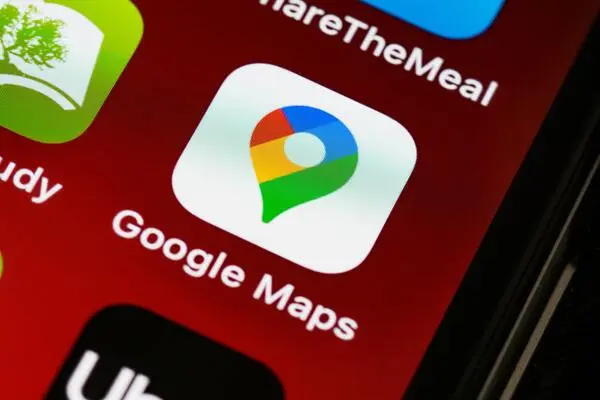Salah satu aplikasi navigasi paling populer saat ini adalah Google Maps. Sebab, cara melihat Google Maps dinilai praktis dibandingkan aplikasi lainya. Pada dasarnya, Google Maps memang menawarkan berbagai fitur andalan untuk mempermudah perjalanan.
Sayangnya, Google Maps belum dimanfaatkan secara maksimal oleh banyak penggunanya dan hanya digunakan sebagai penunjuk jalan saja.
Banyak fitur Google Maps yang belum digunakan secara maksimal karena ketidaktahuan pengguna akan fitur tersebut. Nah sobat shopee, ini dia cara melihat Google Maps dan fitur-fiturnya yang bisa kamu coba manfaatkan.
Baca Juga: 4 Cara Download Google Meet di Laptop, Meeting Online Jadi Praktis!
Fitur-Fitur dan Manfaat Google Maps
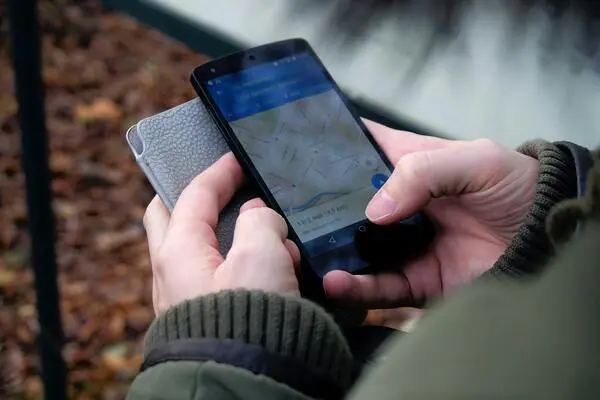
Berikut 8 fitur Google Maps dan cara menggunakannya yang perlu kamu ketahui.
1. Menghitung Jarak
Dengan bantuan Google Maps, kamu dapat menentukan jarak dari dua atau lebih titik lokasi. Bahkan, fitur ini dapat digunakan untuk menghitung luas sebuah wilayah. Fitur ini juga telah tersedia baik dalam versi desktop maupun versi mobile.
Cara menggunakan Google Maps untuk fitur ini sangat mudah. Kamu cukup memilih tombol panah atau direction yang ada di sebelah kolom pencarian. Kemudian, kamu bisa memasukkan lokasi titik awal dan alamat yang ingin dituju.
Total jarak dan lama waktu tempuh antar lokasi akan langsung muncul di Google Maps. Tak hanya itu, tersedia juga deretan opsi transportasi yang bisa kamu gunakan untuk sampai ke tujuan, beserta rentang waktu yang dibutuhkan dari masing-masing kendaraan.
2. Menyimpan Alamat Rumah dan Kantor
Google Maps memiliki fitur untuk menyimpan alamat yang sering dikunjungi, seperti alamat rumah dan kantor. Dengan fitur ini, kamu tidak perlu mengetik alamat setiap saat, sehingga lebih mudah mendapat panduan arah dengan cepat.
Untuk menyimpan alamat yang sering dikunjungi, kamu bisa langsung memasukkan lokasi kantor atau rumah di kolom pencarian. Setelah muncul, pilih yang paling sesuai dan klik tombol “simpan”.
Ada banyak pilihan kategori yang bisa kamu pilih, yakni seperti favorite, want to go, travel plan, dan starred place. Kamu juga bisa menambahkan list baru sesuai keinginan.
3. Melihat Street View
Pada Google Maps terdapat fitur street view yang berguna untuk memperlihatkan tampilan lebih detail dari lokasi yang dituju. Namun, perlu diperhatikan waktu update pengambilan gambar street view tidak secara realtime dan biasanya dilakukan beberapa tahun sekali.
Maka dari itu, tidak heran jika beberapa tempat baru bisa saja tidak tertangkap kamera Google street view. Fitur ini juga hanya tersedia di beberapa tempat tertentu.
Cara melihat Google street view pun cukup mudah dan bisa digunakan melalui smartphone atau desktop. Sobat Shopee hanya perlu memasukkan alamat yang ingin ditelusuri di Google Maps.
Kemudian, scroll ke bawah hingga menemukan bagian photos. Kamu bisa memilih ikon street view dan 360 derajat untuk melihat dan menjelajahi wilayah di sekitar tempat tersebut. Pastikan kamu memiliki jaringan yang stabil untuk menggunakan fitur ini, ya!
4. Google Maps Mode Offline
Sobat Shopee dapat menyimpan peta suatu tempat dengan cara mengunduhnya terlebih dahulu. Fitur ini dapat memudahkan pengguna untuk mendapat petunjuk jalan tanpa menggunakan data internet.
Selain itu, fitur ini juga dapat digunakan untuk menghemat pemakaian data internet jika ingin melihat peta suatu tempat berulang kali. Langkah awal untuk menggunakan fitur ini di Google Maps adalah dengan memilih jangkauan tempat yang ingin disimpan.
Selanjutnya, pilih download untuk menyimpan peta lokasi tersebut. Map yang sudah diunduh tersebut dapat diakses tanpa menggunakan data internet. Pastikan ruang penyimpanan smartphone kamu cukup untuk mendownload peta, ya.
5. Menandai Tempat Parkir
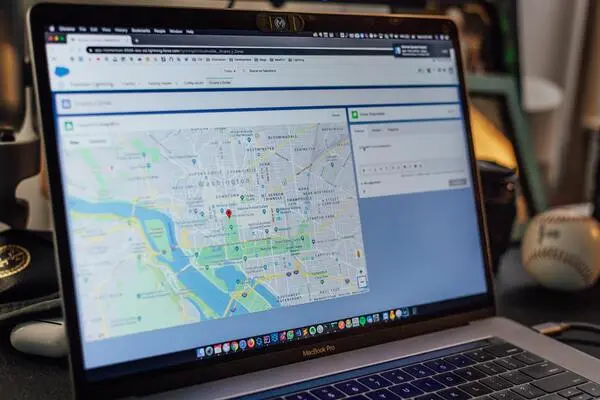
Bagi kamu yang sedang bepergian ke suatu tempat dan seringkali lupa lokasi tempat parkir kendaraanmu, kini Google Maps punya fitur yang bisa membantumu.
Caranya cukup praktis, kamu hanya perlu klik lokasi lingkaran biru yang menunjukkan lokasimu saat ini, lalu pilih “Simpan Tempat Parkir Anda”. Kamu juga bisa menambahkan foto dan catatan untuk mempermudah mencari lokasi kendaraanmu.
Melalui fitur ini, kamu tidak perlu khawatir lagi ketika lupa memarkir kendaraanmu di mall, kantor, gedung parkir bertingkat, atau tempat keramaian lainnya.
6. Fitur Linimasa
Fitur Google Maps selanjutnya yang perlu kamu ketahui adalah Linimasa. Fitur ini dapat memberikan rangkuman perjalananmu dalam satu hari.
Untuk mengakses fitur ini di Google Maps, kamu bisa klik menu di bagian kiri atas, lalu pilih opsi “Linimasa Anda”. Setelah itu, kamu tinggal pilih tanggal sesuai keinginanmu, dan rangkuman perjalananmu dalam satu hari akan muncul.
Akan tetapi, kamu perlu menyalakan GPS untuk bisa mengakses fitur ini. Linimasa akan merangkum riwayat perjalanan mulai dari tempat yang kamu kunjungi, kendaraan yang kamu gunakan, hingga berapa total jarak yang kamu tempuh dalam sehari.
Fitur Google Maps selanjutnya memungkinkan kamu berbagi lokasi secara real time dengan orang lain. Pada saat kamu berbagi lokasi, kamu dapat mengetahui lokasi satu sama lain dan melihat pergerakannya di peta.
Fitur ini juga dapat membantumu berbagi lokasi ke beberapa orang sekaligus. Cara menggunakan Google Maps untuk fitur ini adalah dengan pilih opsi “Menu”, dan klik “Berbagi Lokasi”.
Selanjutnya, kamu hanya perlu memilih orang yang ingin dibagikan lokasinya melalui alamat email mereka.
8. Memberitahu Ganjil-Genap
Bagi kamu yang tinggal di Jakarta dan sekitarnya, pasti sudah tidak asing dengan kebijakan ganjil-genap. Sama seperti namanya, kebijakan ini memberlakukan pengendara mobil untuk bisa melewati jalan tertentu sesuai dengan plat nomor yang dimiliki.
Agar tidak tertilang, kini kamu bisa cek terlebih dahulu menggunakan Google Maps. Kamu bisa tahu apakah rute yang ingin kamu tempuh bebas ganjil-genap atau tidak.
Tak hanya itu saja, fitur Google Maps ini juga bisa dimanfaatkan untuk mengetahui jalan alternatif yang bisa kamu gunakan untuk menghindari kawasan tersebut.
Apabila kamu ingin menggunakan fitur ini, pertama-tama kamu bisa memasukkan alamat yang ingin dituju di Google Maps. Klik “Directions” untuk mengetahui rute perjalananmu. Kemudian, pilih ikon mobil karena sistem ganjil-genap hanya berlaku untuk mobil.
Setelah rute perjalanan muncul kembali, Kamu bisa pilih “Route Options” pada tanda titik tiga di kanan atas layar, dan diikuti dengan klik “Driving Options“.
Terakhir, kamu cukup memasukkan pilihan apakah kendaraanmu memiliki plat ganjil atau genap untuk mendapatkan info dari rute yang harus ditempuh.
Baca Juga: Cache Menumpuk? Ikuti 5 Cara Menghapus Cache di HP Berikut Ini!
Beli Smartphone Terbaik untuk Penggunaan Google Maps di Shopee
Itu dia Sobat Shopee, deretan fitur dan cara melihat Google Maps yang perlu kamu ketahui. Dengan menggunakan Google Maps, kamu tidak perlu takut tersesat dan tentunya perjalanan menjadi lebih mudah.
Agar penggunaan google maps lebih maksimal, kamu perlu menggunakan smartphone dengan teknologi yang memadai. Namun, tak perlu khawatir, kamu bisa temukan berbagai pilihan smartphone canggih dengan harga terjangkau di Shopee.
Sebelum membelinya, kamu bisa cari tahu dulu melalui rekomendasi hp harga 2 jutaan terbaik atau 9 rekomendasi smartphone Rp3 Jutaan terbaik 2022.
Berbelanja gadget di Shopee tentu sangat meguntungkan. Ada banyak promo menarik yang bisa kamu nikmati, mulai dari diskon spesial, gratis ongkir, hingga cashback untuk setiap pembelianmu.
Kamu juga bisa menambahkan asuransi proteksi gadget agar barangmu aman terlindungi. Menarik, kan? Yuk, penuhi semua kebutuhanmu di Shopee!